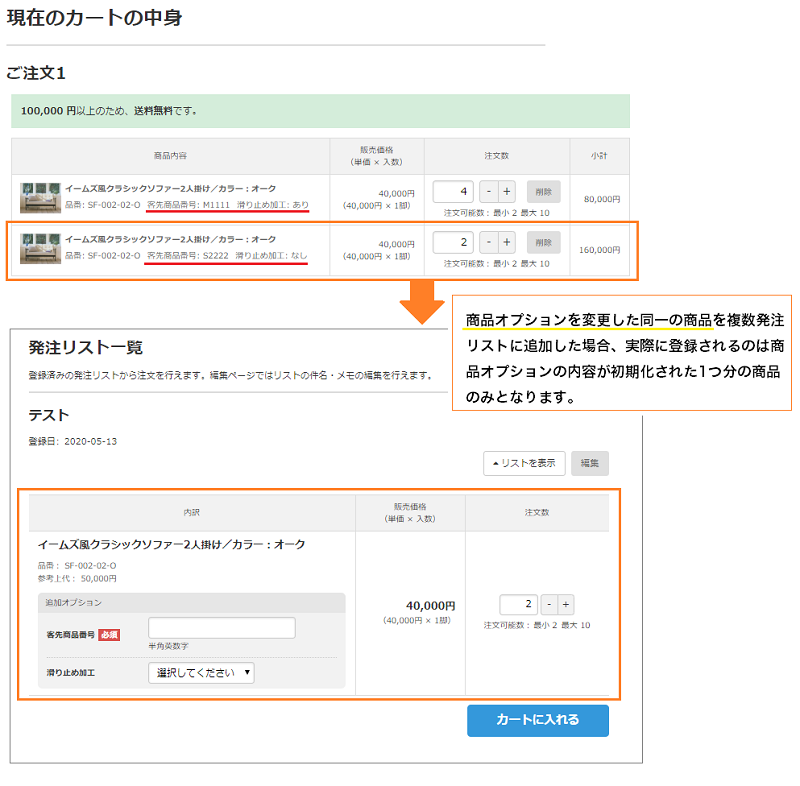商品オプション
商品オプションをご活用いただくことで、以下の様なことが可能になります。
・商品毎の名入れやのし対応
・B2Bならではの「客先商品番号」等の登録
また、商品オプションに価格を設定することで有料のオプション情報を設定することも可能です。
『フォームタイプ』が【ドロップメニュー】の時のみとなっております。
【1】商品オプションの作成と管理
商品オプションの作成
作成した各商品オプションを一覧で確認ができるほか、『新規項目登録』より新しく商品オプションの作成が可能です。
作成可能な商品オプション数は最大で50件となります。
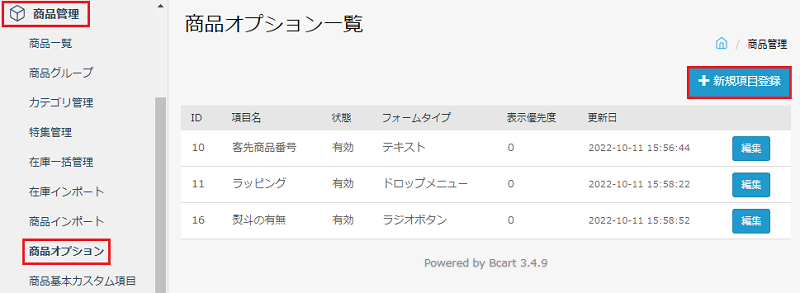
各設定項目
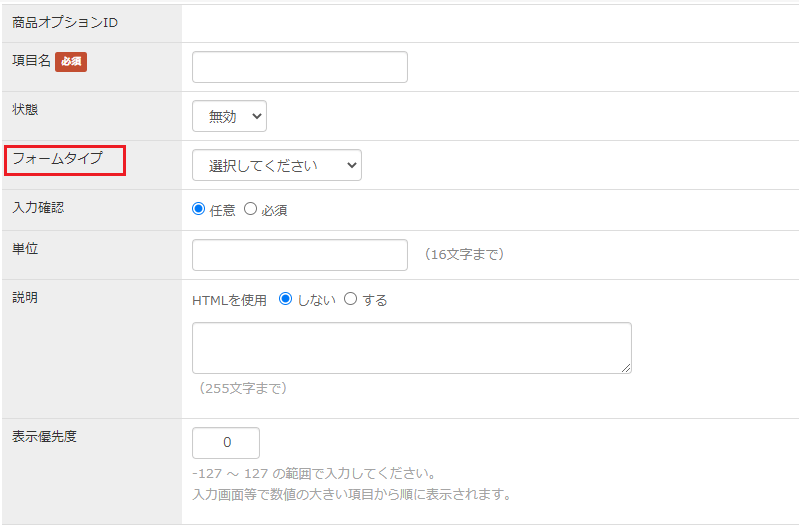
| 項目名 |
任意の項目名を設定できます。 |
|---|---|
| 状態 |
「有効」か「無効」の切り替えが可能です。
◯管理画面
|
| フォームタイプ |
無効
テキスト ▼具体例 
テキスト(複数行) ▼具体例 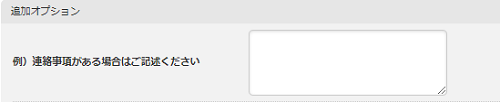
『値』と『表示名』を入力します。 一般画面等への表示につきましてはこちらからご確認くださいませ。
・表示名:一般画面・管理画面に表示される文字列になります。
▼具体例1 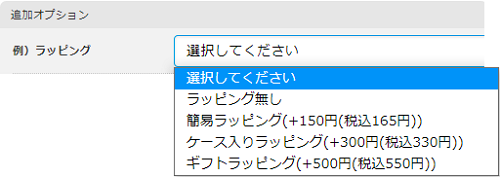 ▼具体例2(商品オプションの組み合わせ) 
価格を設定した『有料商品オプション』を設定した際の表示は
商品オプションに価格を設定することが出来るのは Point価格の設定有無に関わらず『商品オプション』に対して在庫を設定することは出来かねますことご了承くださいませ。
チェックボックス ▼具体例 
ラジオボタン ▼具体例  |
| 入力確認 |
入力を必須にするかどうかの設定を行います。
◯文字種別が『文字』の場合 
◯文字種別が『数字』の場合 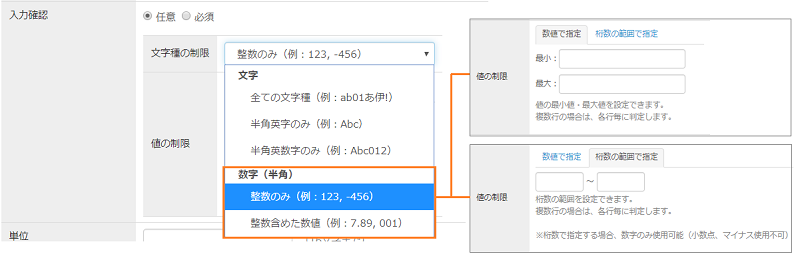
|
| 単位 |
入力フォームの最後尾に記載がされます。必要に応じて設定をしてください。 |
| 説明 |
商品オプションごとの説明欄です。HTML記述も可能ですので必要に応じてご利用ください。 |
| 表示優先度 |
セット情報編集、ならびに一般画面の商品詳細ページで表示された際の表示優先度です。 |
-
【2】商品オプションを有効にした場合の表示
商品オプションが「有効」の場合の管理画面と一般画面でのそれぞれの表示方法をご紹介します。
-
管理画面での表示
-
作成した商品オプション項目は、商品管理 > 商品一覧 > 各商品の【セット編集】にてご確認いただけます。
商品ごとに利用させたい商品オプションにチェックを入れることで一般画面へ表示されるようになります。また、受注一覧の【絞り込みオプション】にも項目が追加されますので、検索の対象として利用することも可能です。
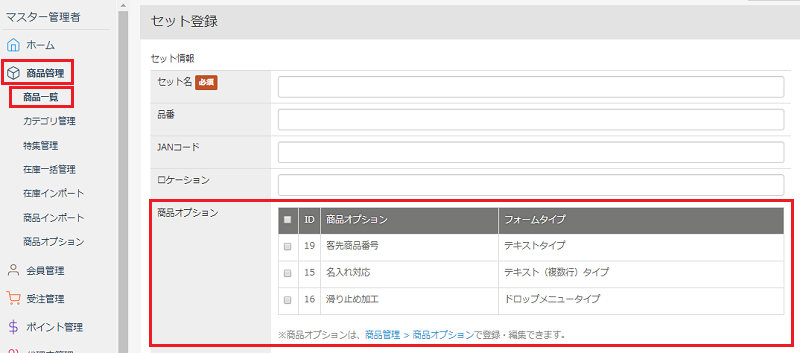
-
一般画面での表示
-
作成後、管理画面で設定が完了した商品オプションは、商品詳細ページにてお客様に入力いただけるようになります。
また、受注(または見積もり)完了後に送られるメールに記載がされるほか、マイページの各履歴にも表示がされます。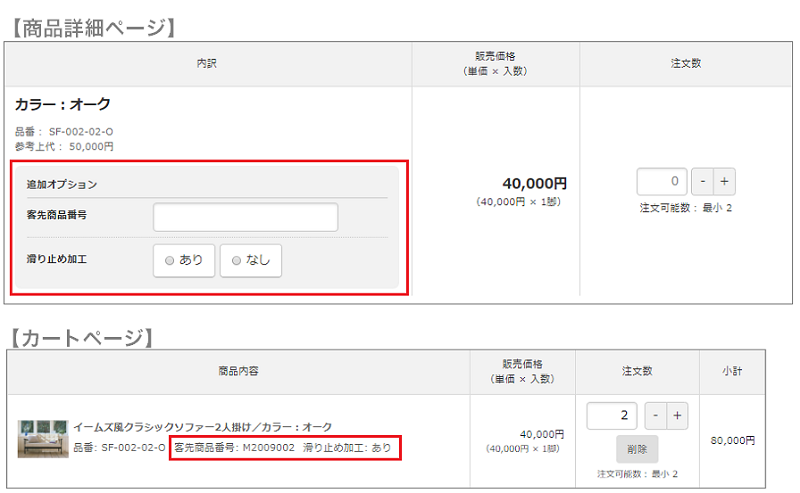
-
商品オプションに価格を設定した際の表示
繰り返しとはなりますが、商品オプションに価格を設定することが出来るのは
『フォームタイプ』が【ドロップメニュー】の時のみとなっております。
商品オプションに価格を設定した際は、セット商品の単価に加算される仕様となっております。
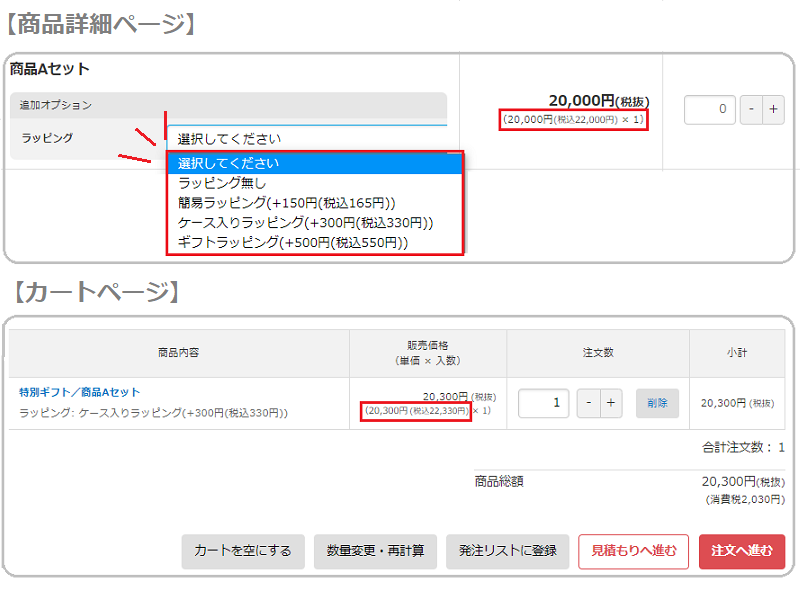
また、メールや帳票には以下のように記載されます。
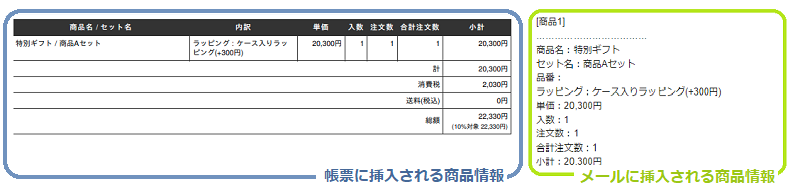
また、受注商品情報を編集する際の挙動につきましては受注情報確認ページの『 1更新される受注商品』からご確認ください。
※注文履歴からのご注文も同様の仕様となります。